Použití DatePickeru v uživatelském rozhraní vaší JavaFX aplikace poskytuje uživatelsky přívětivý způsob, jak vybírat datumové hodnoty. V této příručce vás provedu implementací DatePickeru, který vám umožní nejen vybrat počáteční datum, ale také zobrazí počet dní mezi dvěma daty. Pojďme začít!
Hlavní poznatky
- Zjistíte, jak vytvořit DatePicker v JavaFX.
- Ukáže se, jak přidat funkčnost tooltipu, která zobrazuje počet dní mezi vybraným datem a počátečním datem.
- Správné použití rozvržení a importů je ošetřeno pro vytvoření čistého uživatelského rozhraní.
Návod krok za krokem
Chcete-li integrovat DatePicker do vaší JavaFX aplikace, postupujte podle těchto kroků:
Začněte vytvořením základního rámce pro váš DatePicker. K tomu vytvoříte nový objekt DatePicker. Můžete například pracovat s počátečním datem a koncovým datem. Nejprve přidáme DatePicker pro počáteční datum.
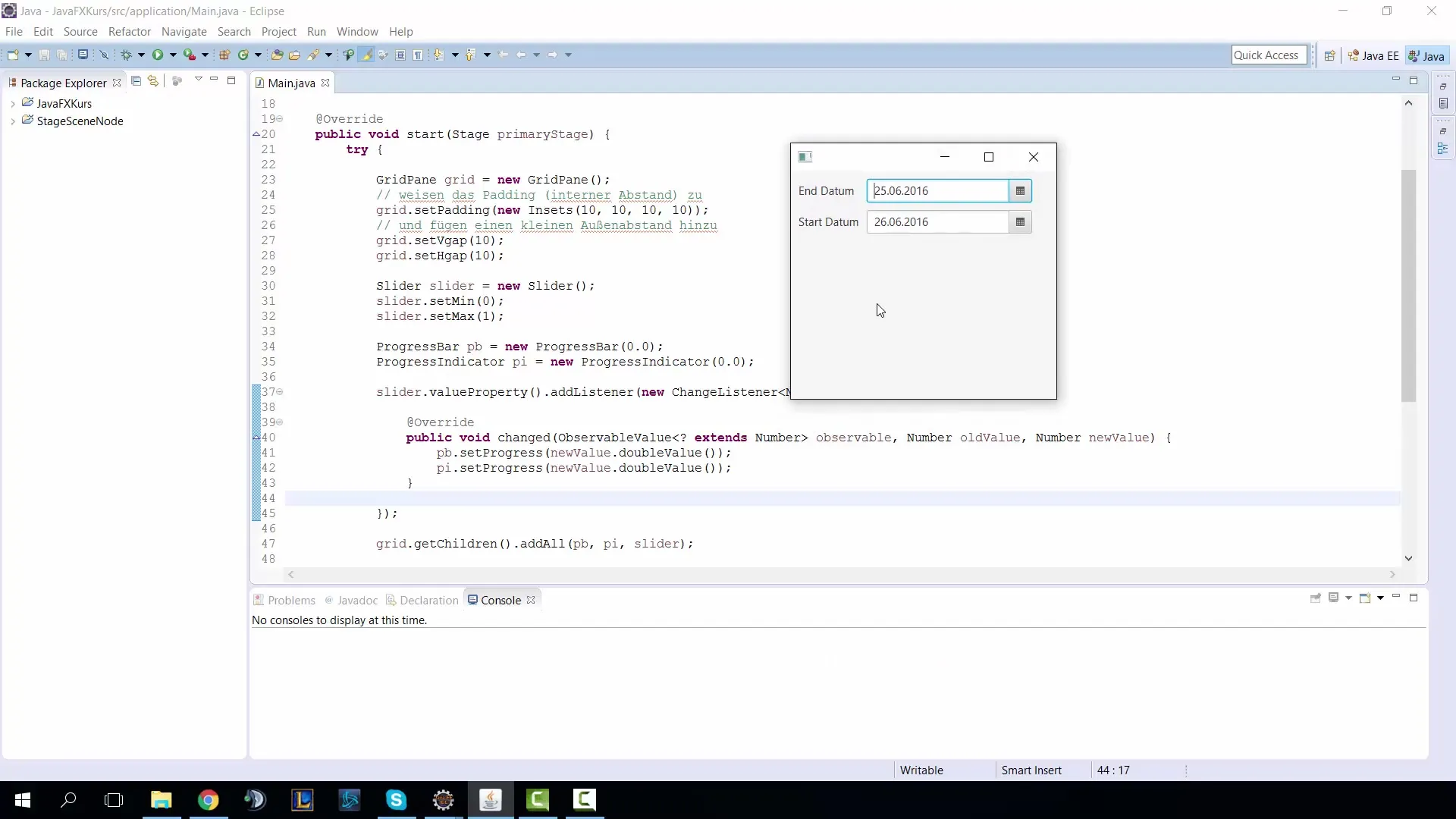
Kód pro vytvoření DatePickeru vypadá takto:
Přitom importujete potřebnou třídu pro DatePicker, abyste zajistili, že vše bude fungovat. Také chceme přidat štítek, který jasně vysvětlí význam tohoto DatePickeru.
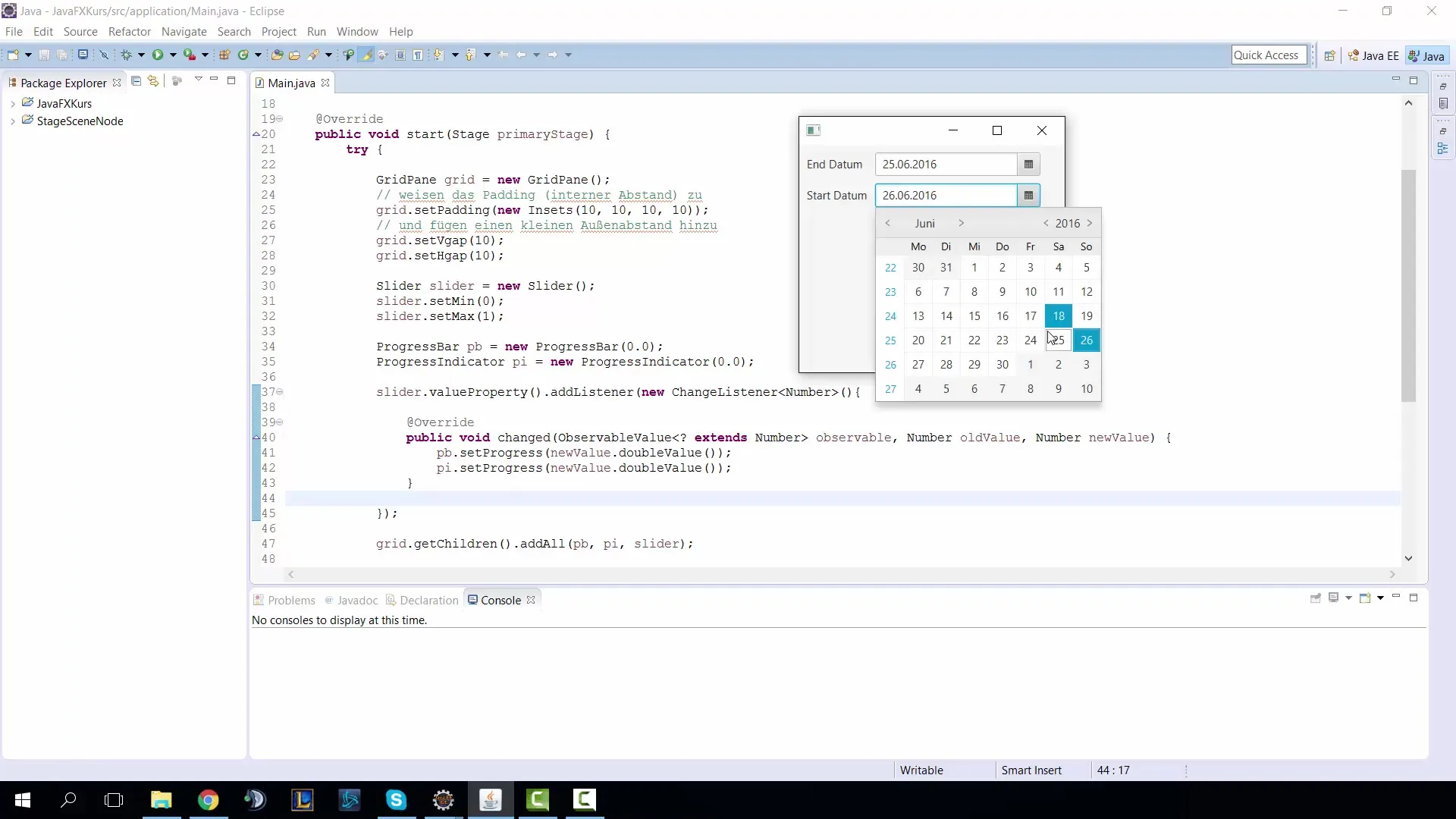
Štítek vytvoříte následujícím způsobem:
Nyní vše umístíme do GridPane, abychom výstupy úhledně zobrazili. GridPane je užitečné rozložení, které vám pomůže uspořádat prvky uživatelského rozhraní do řádků a sloupců.
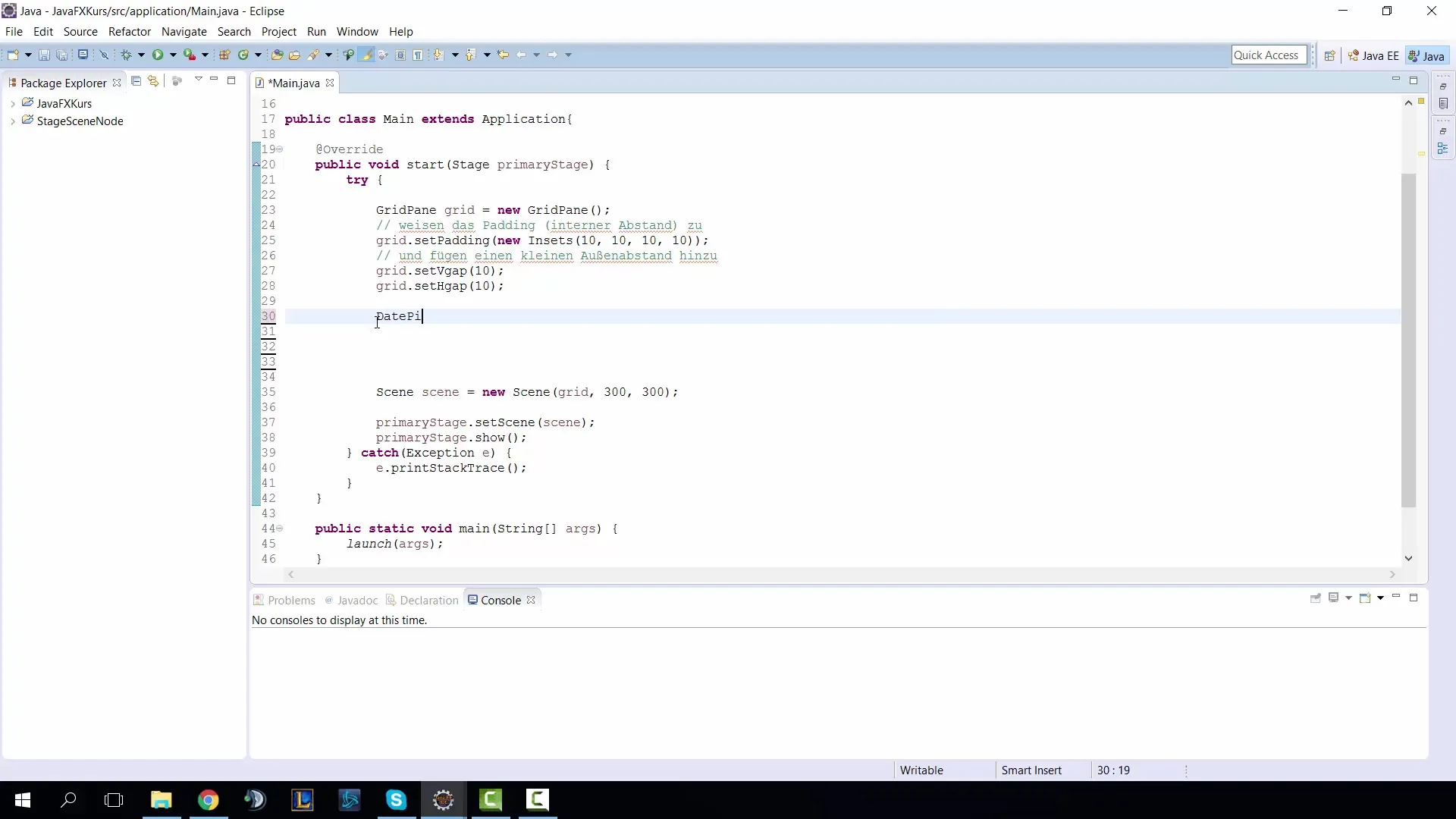
Použijte následující kód, abyste přidali prvky do GridPane a určili jejich pozici:
Teď, když máme základy našeho DatePickeru, otestujeme viditelnost v uživatelském rozhraní. Měli byste vidět počáteční datum, které se nyní zobrazuje ve vaší aplikaci.
Pokud si nyní chcete vybrat konkrétní datum, můžete to udělat tím, že provedete výběr v DatePickeru. Pro zobrazení aktuálního dne použijeme LocalDate.now().
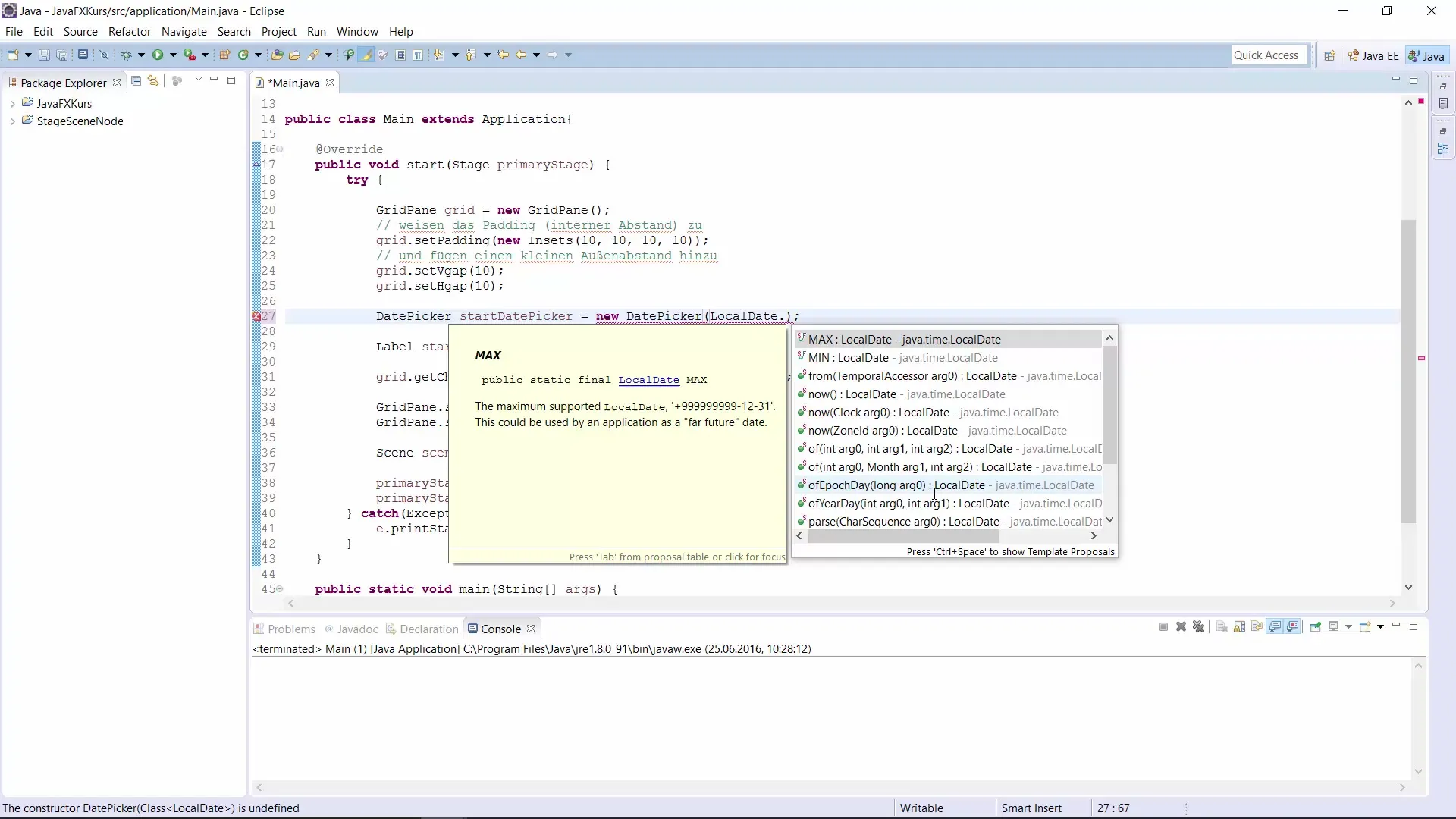
Kód pro výpočet aktuálního data vypadá takto:
Jelikož nyní máte funkční DatePicker, chceme přidat funkčnost tooltipu. To umožní zobrazit počet dní mezi vybraným datem a aktuálním datem, když uživatel najede myší na datum.
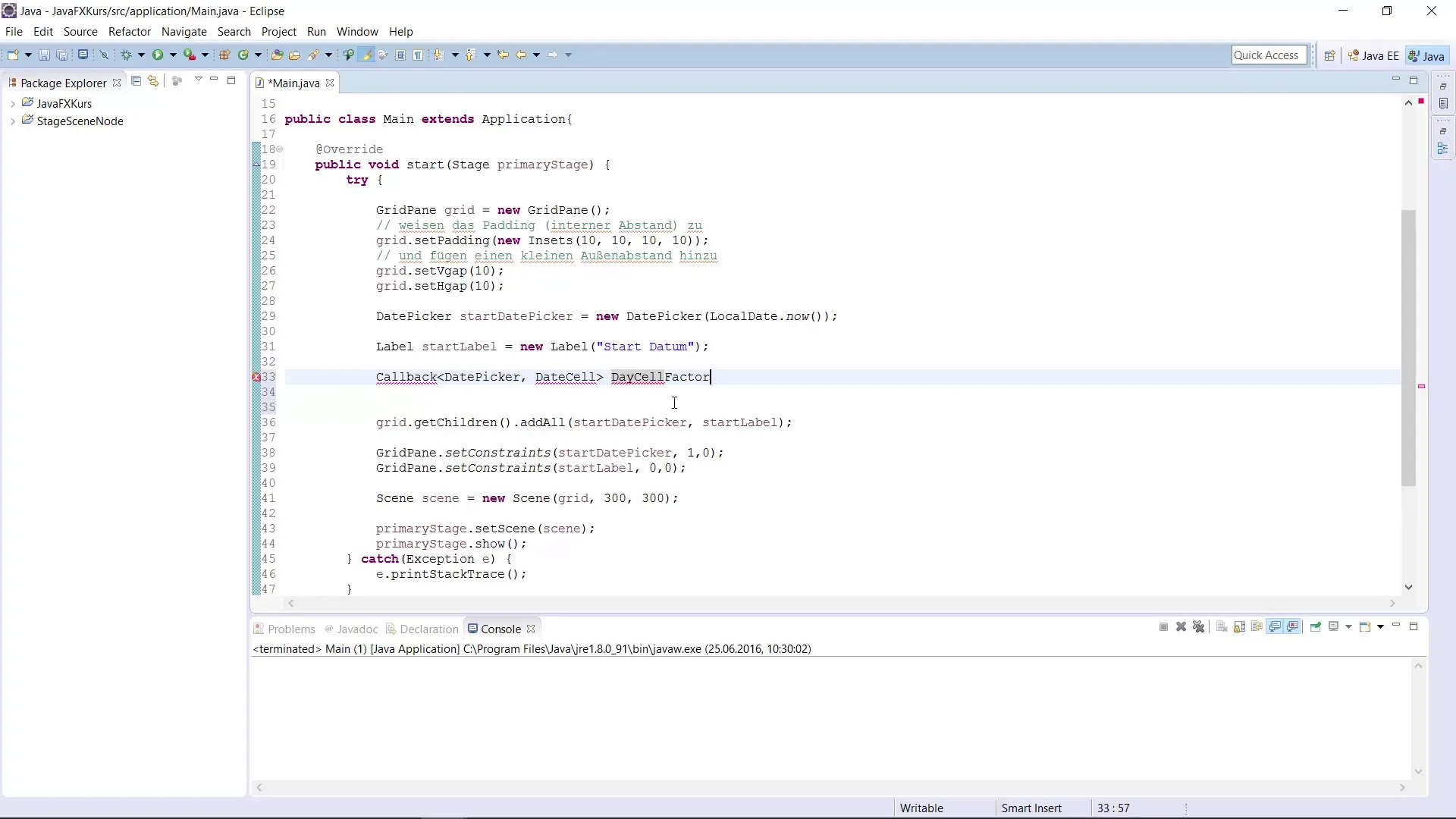
Přidáme callback pro DateCells. To se provede pomocí metody setDayCellFactory(), díky které můžete ovlivnit chování každé jednotlivé buňky dne.
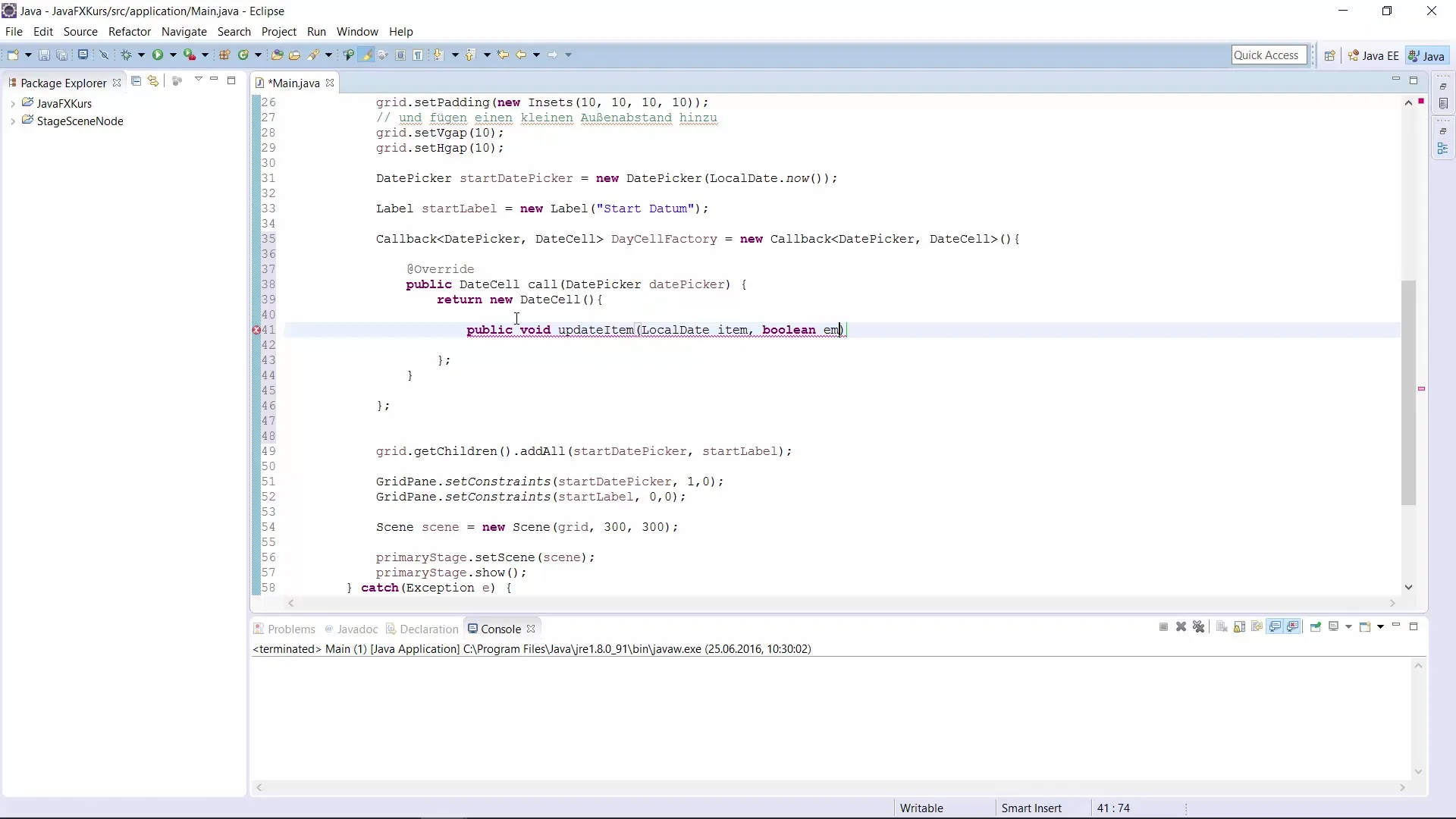
Tímto způsobem zobrazíme počet dní mezi aktuálně vybraným datem a datem, nad kterým uživatel najíždí, v tooltipu.
Teď je čas to všechno otestovat. Když najíždíte myší na různé dny, nyní byste měli vidět počet zbývajících dní.
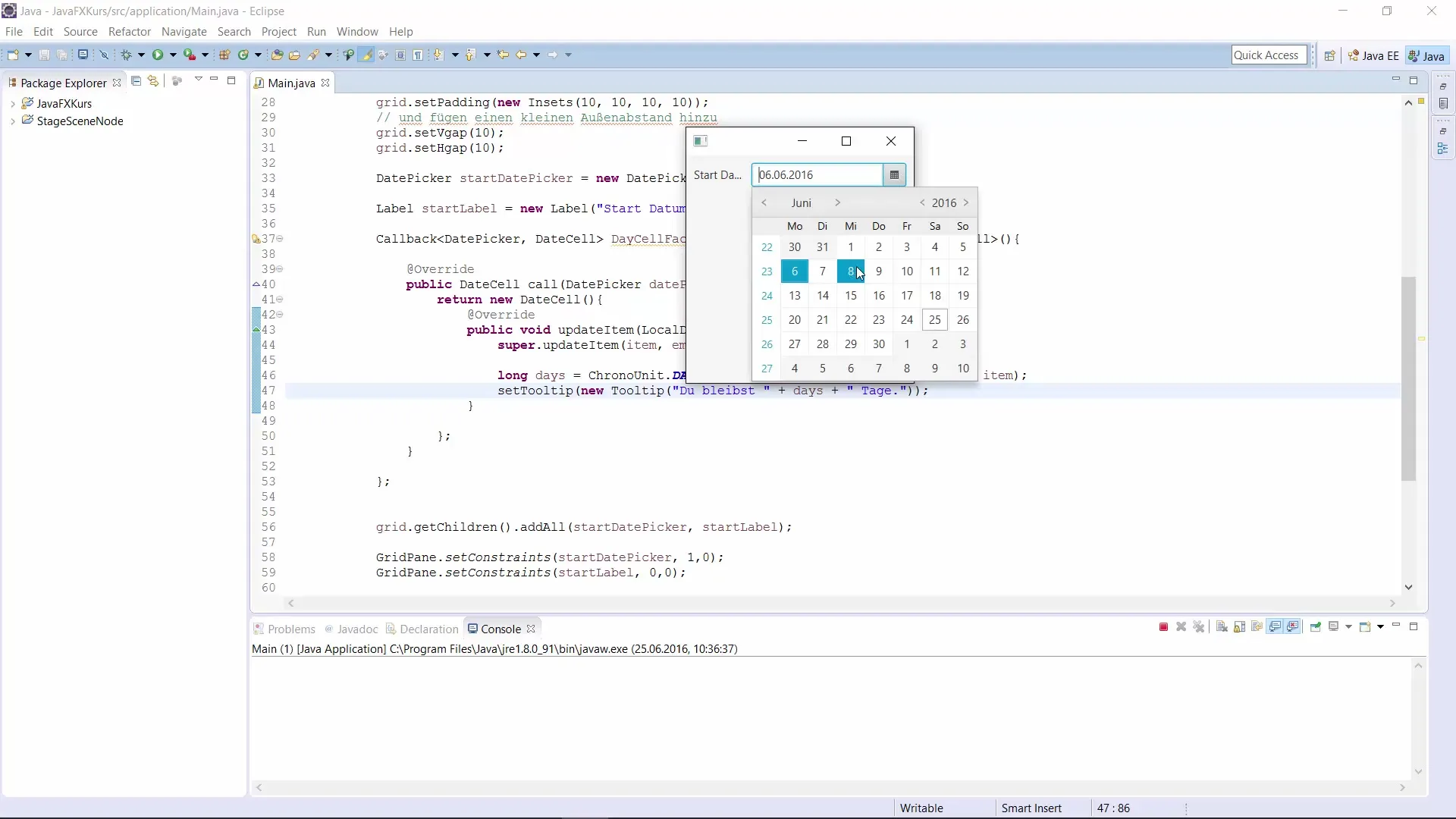
Pokud to vypadá dobře, můžete nyní přidat další DatePicker pro vaše koncové datum stejným způsobem. To může sloužit jako cvičení. Nyní máte jednoduché a efektivní řešení pro implementaci DatePickeru ve vaší JavaFX aplikaci.
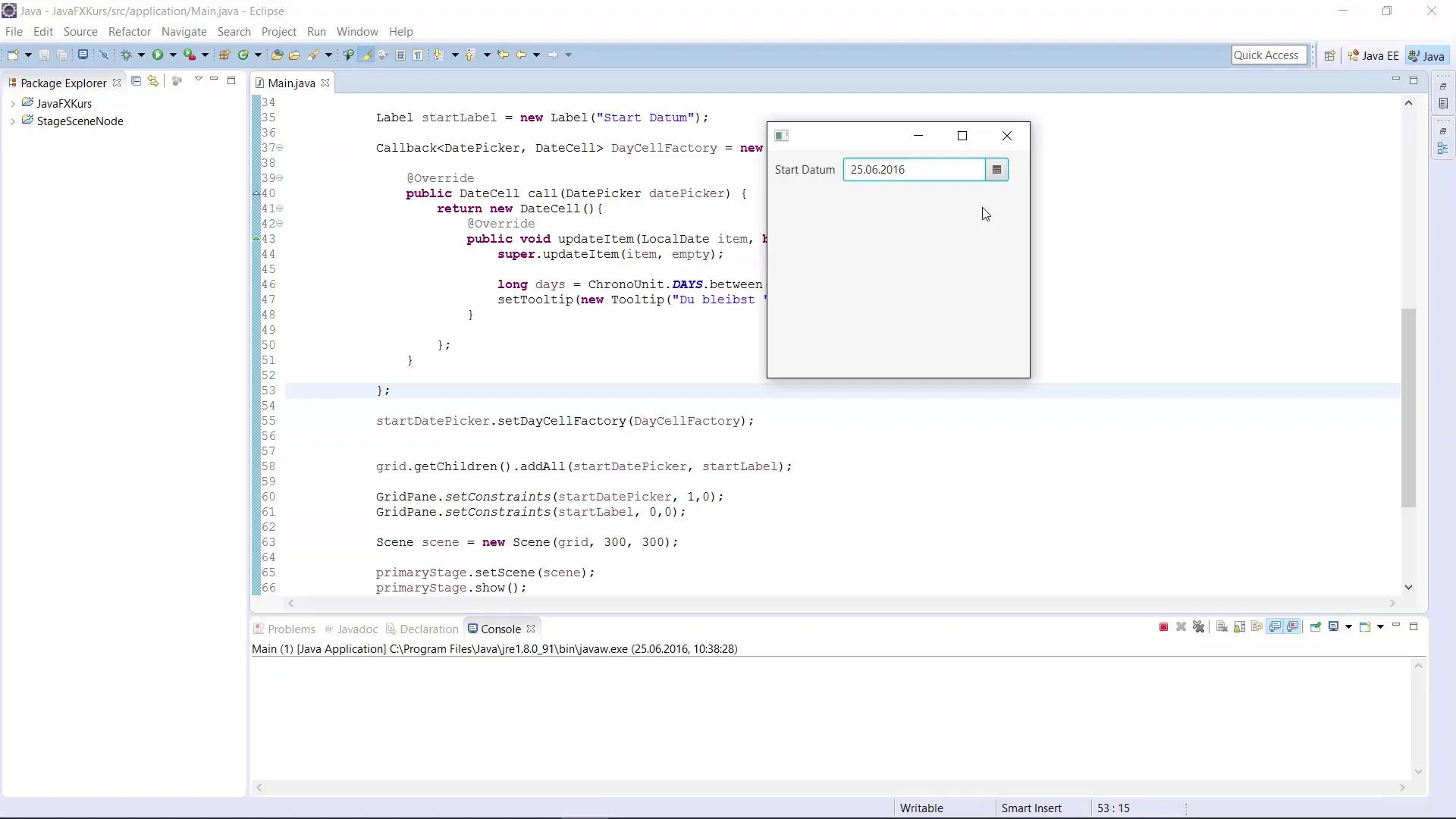
V dalším videu se budou probírat zajímavá témata, včetně implementace ColorPickeru.
Shrnutí – JavaFX DatePicker – Návod krok za krokem na výběr data
V této příručce jste se naučili, jak implementovat DatePicker v JavaFX a rozšířit ho o funkčnost tooltipu. To výrazně zlepšuje uživatelskou zkušenost tím, že poskytuje další informace, kdykoliv je to potřeba.
Často kladené otázky
Co je to DatePicker v JavaFX?DatePicker je prvek UI v JavaFX, který uživatelům umožňuje vybírat datumové hodnoty.
Jak přidám tooltip pro DatePicker?Tooltip lze přidat pomocí metody setDayCellFactory() a vytvořením callbacku.
Jak nastavím aktuální datum v DatePickeru?Můžete použít startDatePicker.setValue(LocalDate.now()), abyste nastavili aktuální datum.
Mohu v aplikaci používat více DatePickerů?Ano, můžete přidat tolik DatePickerů, kolik potřebujete, přičemž každému přiřadíte vlastní objekt.
Existuje způsob, jak vypočítat počet dní mezi dvěma daty?Ano, můžete použít ChronoUnit.DAYS.between(startDate, endDate) k vypočítání počtu dní mezi dvěma datumovými hodnotami.


